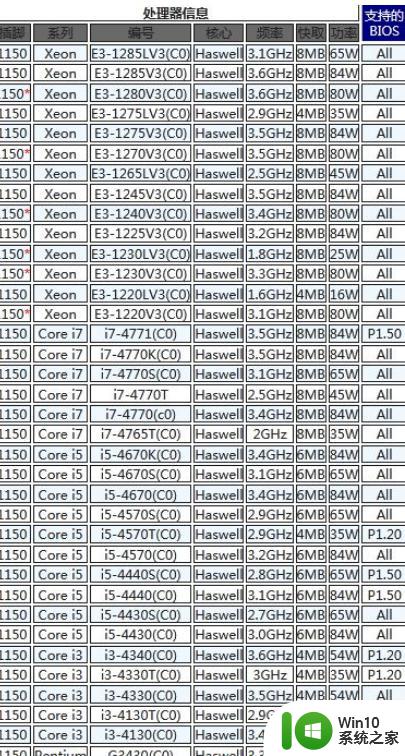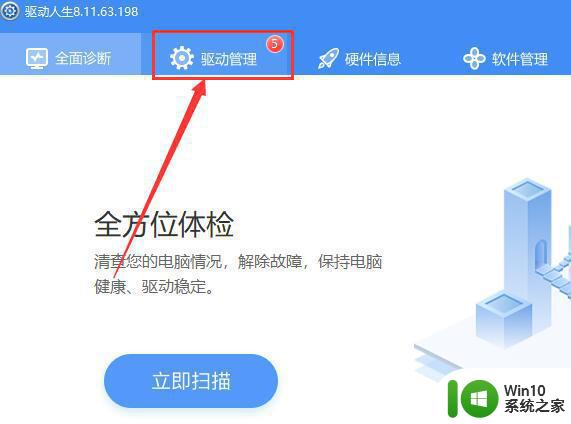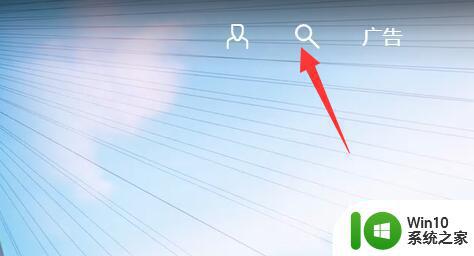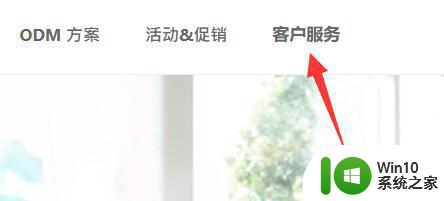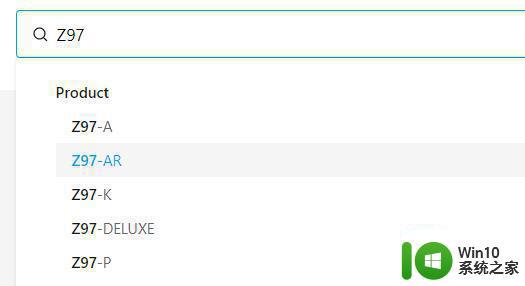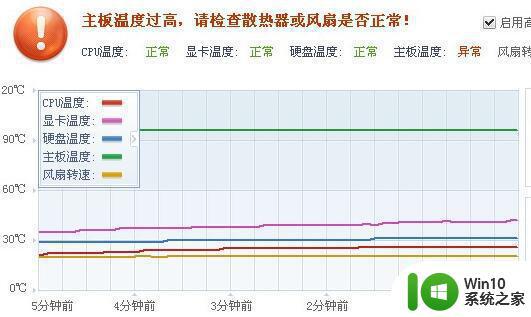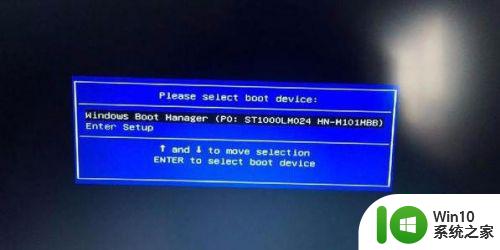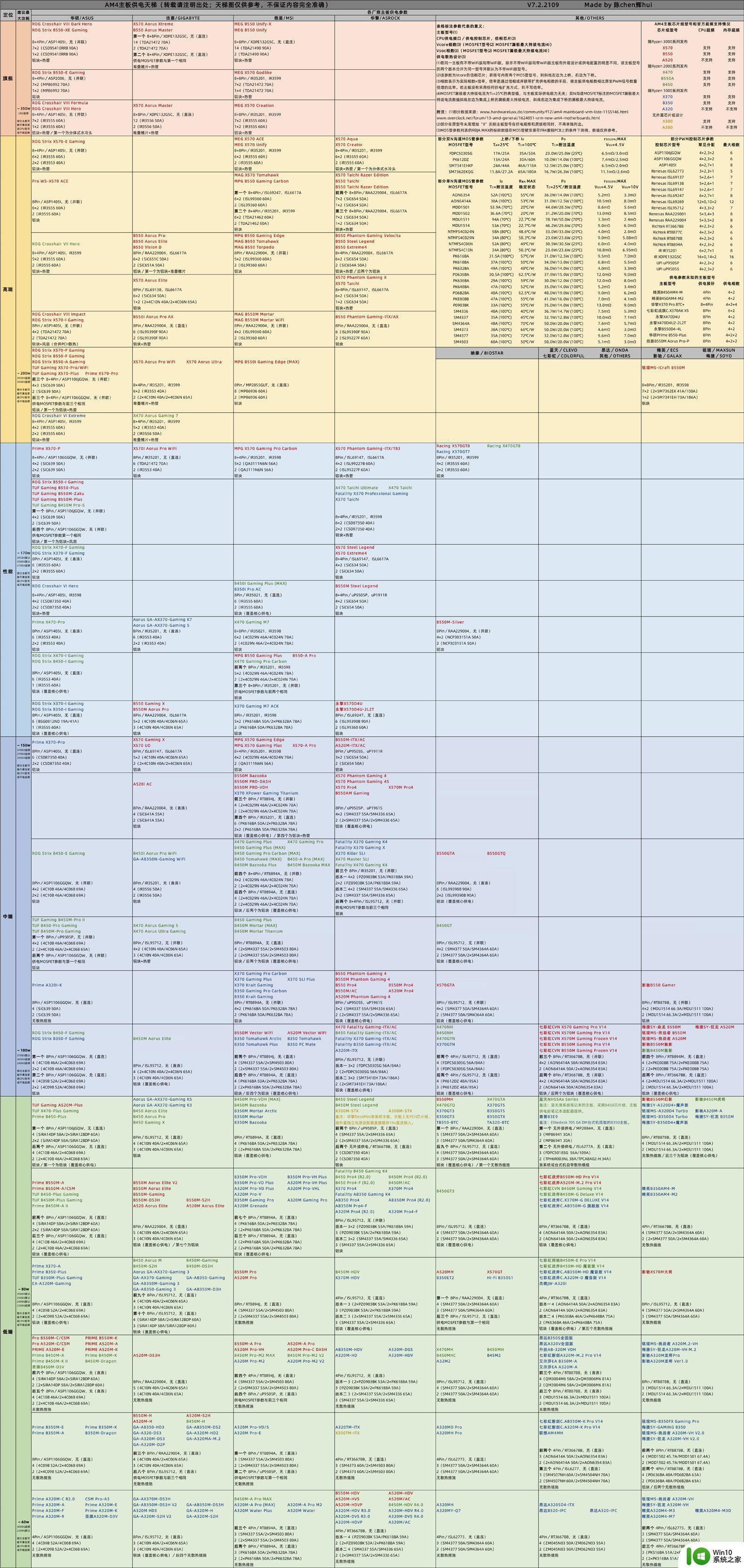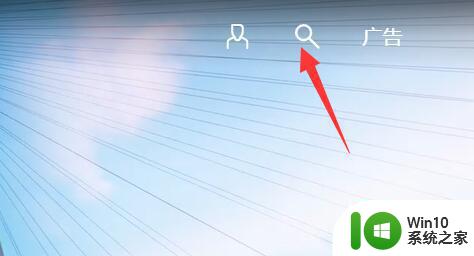新主板装不了cpu的解决方法 新CPU不兼容老主板如何处理
新主板装不了cpu的解决方法,近年来随着科技的飞速发展,电脑硬件也在不断更新换代,当我们购买了一颗全新的中央处理器(CPU)或主板时,却发现它们不兼容,这无疑给我们的使用带来了困扰。面对新主板无法装上CPU的问题,或者新CPU与老主板不兼容的情况,我们应该如何处理呢?在本文中我们将探讨这些问题,并提供一些解决方法,帮助读者解决这些硬件兼容性的困扰。

其实,并不是Intel或AMD新CPU不支持Win7,而是因为Intel最新的六代(100系列)和七代(200系列)主板和AMD全新300系列主板在芯片组上采用了XHCI主控接口,当BIOS中将XHCI这一参数设置为开启时,在安装WIN7系统中途会出现键鼠失灵的情况,原因是原生Win7系统不包含USB3.0的驱动,所以无法使用U盘在USB3.0的设备上引导,因此出现默认无法通过U盘安装Win7的问题。
针对新CPU,其中主要是对于的新主板不支持Win7的问题,网上流传的解决方法也比较多,下面要说的这个方法,不能说是最简单的,但也是比较实用的。原理很简单,就是先做一个原版系统启动U盘,再将3.0驱动导入其中,这样就可以在最新的主板上安装系统了。
制作过程需要用到两个工具,它们分别是windows7usbdvdtool_cn和Win7-USB3.0-Creator-V3。另外当然还需要一个8G大小的U盘,和原版Win7 64位系统镜像。
一、首先把下载好的文件解压缩,然后打开windows7usbdvdtool_cn执行程序,按下面步骤一步一步操作,过程比较简单,我就不细说,直接上图。
二、下面这个步骤是擦除U盘,要确保U盘里面没有重要资料,才能执行此步骤。
三、这样系统U盘就制作好了,当然你可以换用软 碟通,效果一样的,接下来就是导入USB3.0驱动了,右键执行程序,点击以管理员身份运行。
四、先选择刚制作好的系统U盘,然后开始制作。
这个过程一般会持续15到20分钟,直到出现下面这个提示,导入过程才算完成。
这就是解决新主板无法安装CPU的全部内容,如果你遇到了同样的情况,请参考小编的方法进行处理,希望这对你有所帮助。